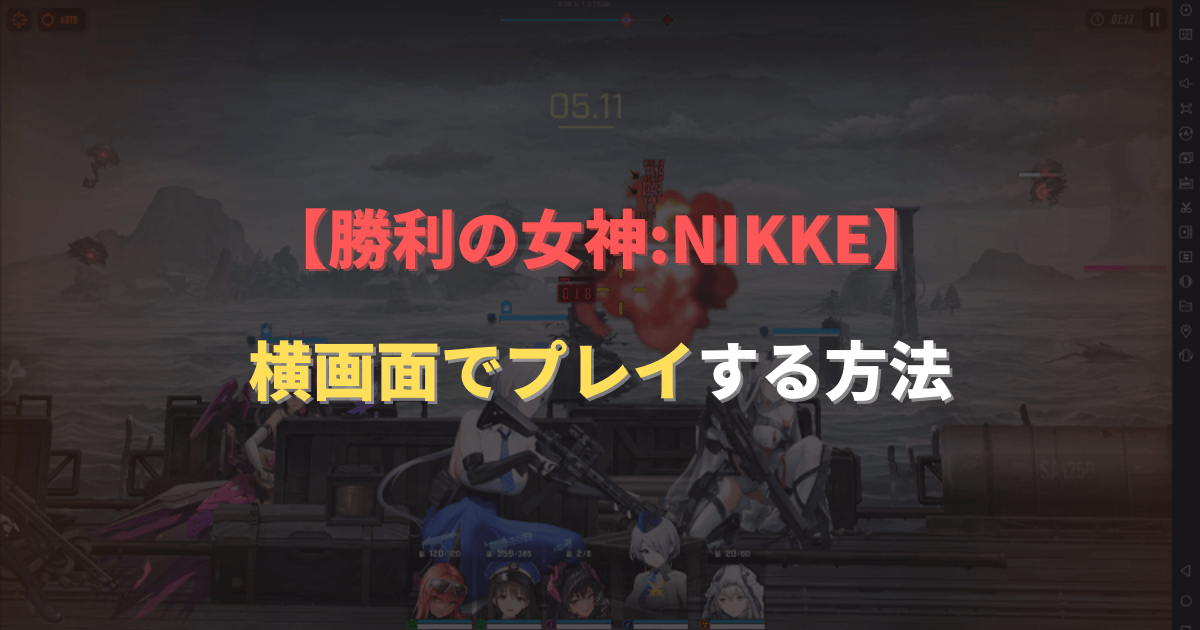こんにちは!Level App(@level_apps)です!
11月4日から配信がスタートした『勝利の女神:NIKKE』(メガニケ/ニケ)をPCでプレイする方法を紹介します。
- 「スマホの電池の消耗が激しいのでPCでやりたい!」
- 「大画面でNIKKEを遊びたい」
- 「これからニケを始める。リセマラは効率的にやりたい」
一度でも上記のようなことを考えたことがある方はぜひご覧ください。
ニケはAndroidエミュレータを使うことで、簡単にパソコンで遊べるようになります!
記事の後半では、あなたがエミュレータに対して感じている疑問や不安もバッチリ解決します。
当サイトでは、低スペックPCでも軽くて使いやすい「LDPlayer」をオススメしています。
\公式サイトはコチラ/
\低スペックPCでも使いやすい/
↑人気急上昇中のエミュレータ↑
LDPlayerの詳細が気になった方は公式ページをチェックしてね♪
なお「ふつうにスマホでプレイしたいよ!」という方は下記のボタンからストアページにアクセスすることが可能です。
\ストアページへ/
やり方だけすぐに確認したい方はコチラをクリックすれば、一気にやり方の項目まで移動できます。
どのようにして『勝利の女神:NIKKE』をPCで遊ぶのか?
- どうやってNIKKEをPCで遊べるようにするんですか?
-
Androidエミュレータを使用して、NIKKEをパソコンで遊べるようにします。
そもそも、スマホゲームをPCで遊ぶには2通りの方法があります。
スマホゲームをPCで遊ぶ方法- 公式が用意しているPC版でプレイする
- エミュレータ会社が開発したAndroidエミュレータを使う
残念ながら、2023年1月時点では、ニケには公式が用意しているPC版はありません。
そのため、Androidエミュレータを使って、PCでプレイできるようにします。
エミュレータは「PCの中で仮想のAndroidスマートフォンを動かすためのソフト」と考えていただくとイメージしやすいかと思います♪


エミュレータと聞くと、「難しそう…」と感じた方もいるかもしれません。
大丈夫です!安心してください♪
やり方はとても簡単です!また、作業時間も5分程度です。
私自身、大手エミュレータ会社でWebライターとして記事も作成しています。
エミュレータを初めて使う人でも分かりやすいように、難しい言葉は使わず、噛み砕いて説明していきます♪
分かりやすく説明していくね!
『勝利の女神:NIKKE』をPCでプレイする方法
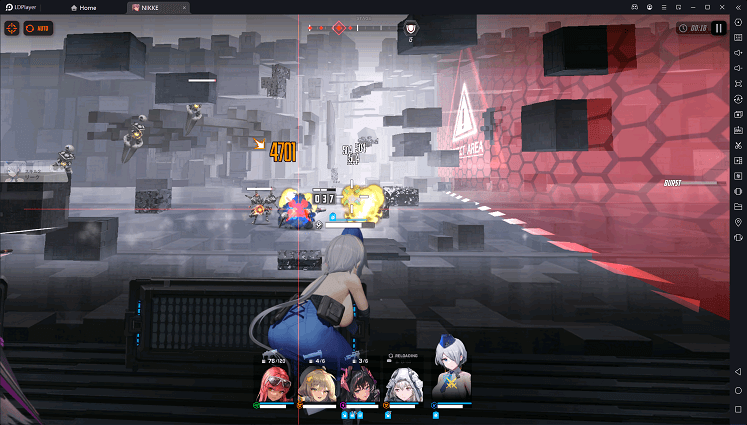
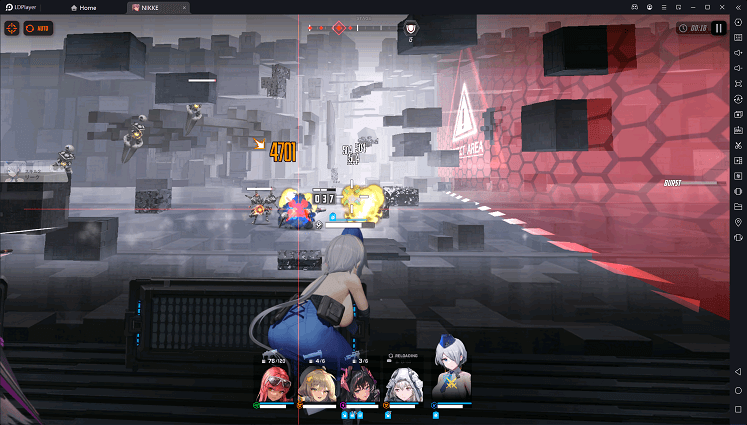
さっそく『勝利の女神:NIKKE』をPCでプレイする方法を紹介していきます。
エミュレータを使ったことがない方は、メジャーで人気のエミュレータを使うようにしましょう。
代表的なエミュレータは下記の通りです。
使っているパソコンがWindowsで、次のような方は『LDPlayer』をオススメします。
- ゲーミングPCではない普通のパソコンを使っている
- 少し古いパソコンを使っている
- パソコンがあまり得意じゃない方
※LDPlayerはWindows専用です
私は普段「LDPlayer」を一番使っています。
まれに相性が悪いゲームが出てきた場合「BlueStacks」や「NoxPlayer」を使っています。
エミュレータについてもっと詳しく知りたい方は、下記の記事をご覧ください。
【LDPlayer】『勝利の女神:NIKKE』をPCで遊ぶ手順


- LDPlayer公式サイトから「LDPlayer9」をダウンロードする
- 「LDPlayer9」を起動する
- 「System Apps」から「GooglePlayストア」を開く
- Googleアカウントにログインする
- GooglePlayストアから「NIKKE」をインストール・起動
下記に画像を使って説明もしています。
もしも分からなかった場合は、画像の順序通りに真似ていけばPCでプレイできるようになります♪
\詳細はコチラ/
\低スペックPCでも使いやすい/
↑人気急上昇中のエミュレータ↑
Androidエミュレーターをインストールして、スマホゲームをPCで遊べるようにします。
まずは、LDPlayerの公式サイトにアクセスしましょう。
下記のボタンから、LDPlayerの公式ページにアクセス可能です。
\低スペックPCでも使いやすい/
↑人気急上昇中のエミュレータ↑
ボタンをクリックすると、画像のようなトップページが表示されます。
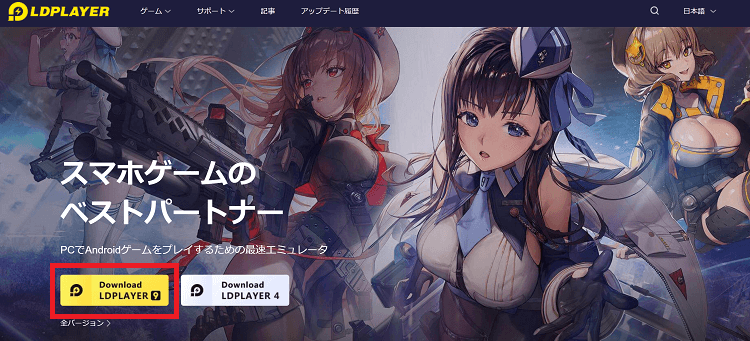
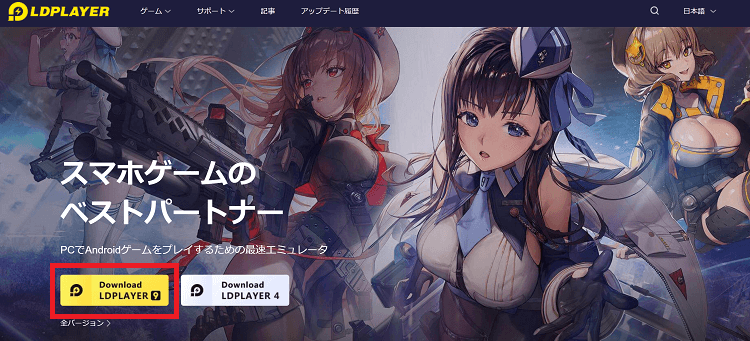
リンク先のトップページにある黄色いボタンから「LDPlayer9」をダウンロードしましょう!
LDPlayerには様々なバージョンがあります。
NIKKEをPCでプレイしたい場合は、画像の赤枠で囲っている「LDPlayer9」をインストールしてください。
LDPlayerは現在、最新バージョンである「LDPlayer9」を中心に展開しています。
\低スペックPCでも使いやすい/
↑人気急上昇中のエミュレータ↑
ここから先は実際にダウンロードして、このページと照らし合わせながら進めていくと分かりやすいよ!
パソコンにインストールした後は、LDPlayerを実際に起動しましょう!
起動後は画像のようなホーム画面が出てきます。
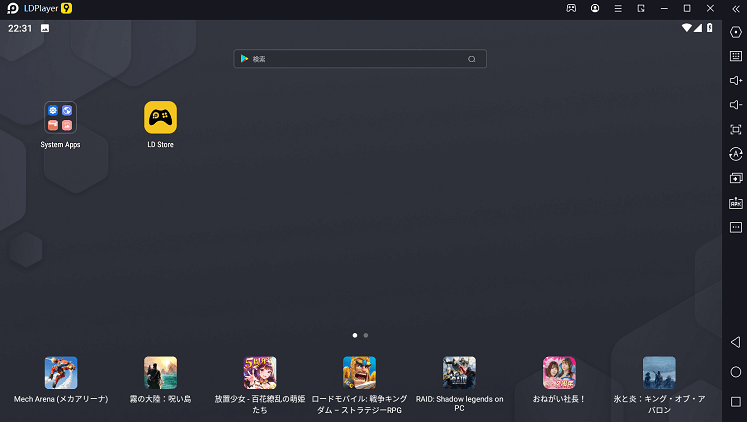
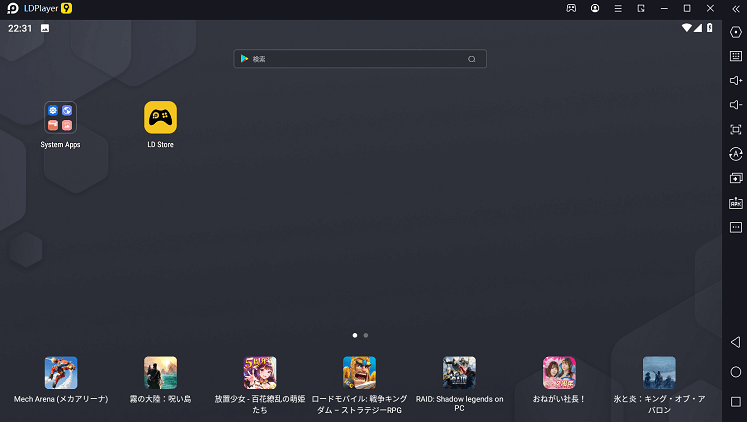
ホーム画面の「SystemApps」をクリックしましょう。
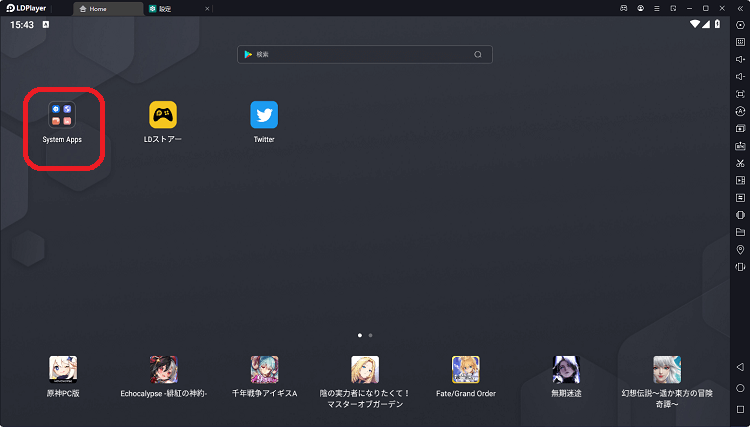
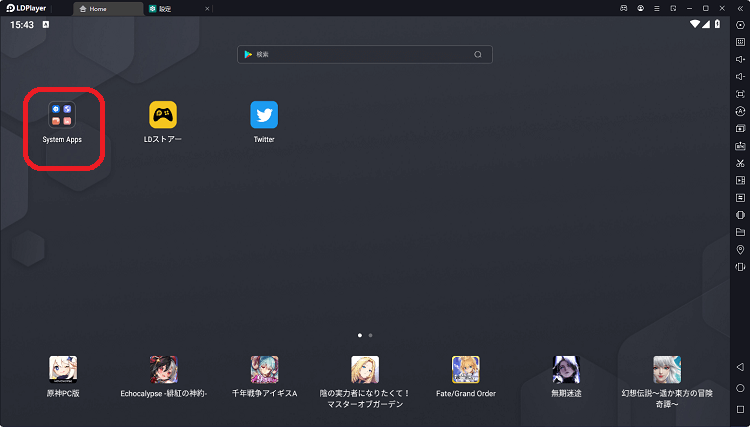
「SystemApps」の中から、「Playストア」をクリックします。


エミュレータで、GooglePlayストアに初めて移動した際には、Googleアカウントへのログインを求められます。


お持ちのGoogleアカウントもしくは新規でGoogleアカウントを作成し、ログインしてください。
Googleアカウントの初期設定は下記の通り(一例)
- 「Back up to Google drive」は「オフ」
- 「アカウント設定の完了」は課金しない場合は「スキップ」でOK
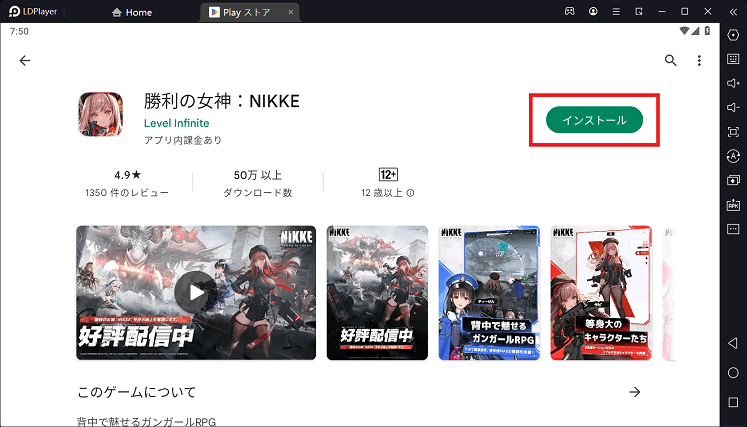
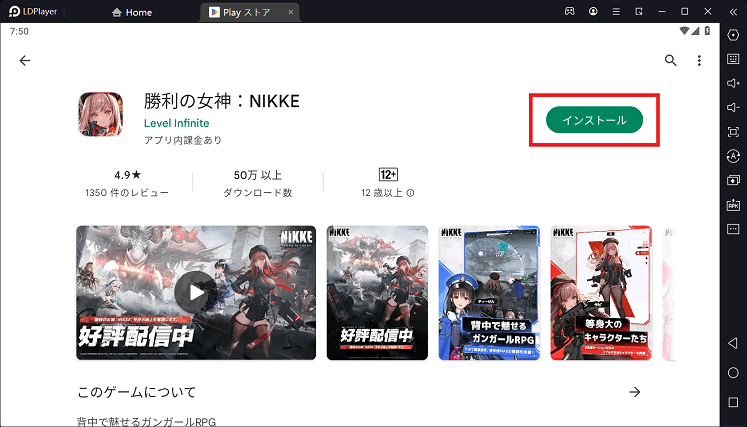
ログイン後は、GooglePlayストアからNIKKEをインストールしましょう!
インストール後は、NIKKEを起動してPCでプレイすることが可能です♪
ニケをインストール後は、すでにニケのデータをお持ちの方は連携していたアカウントでログインしてください
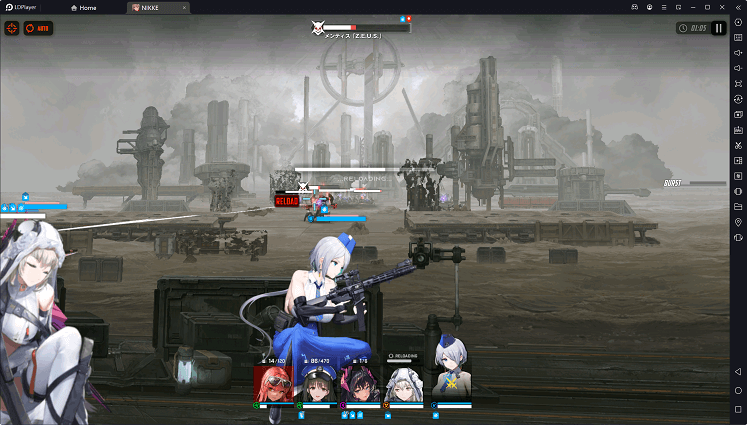
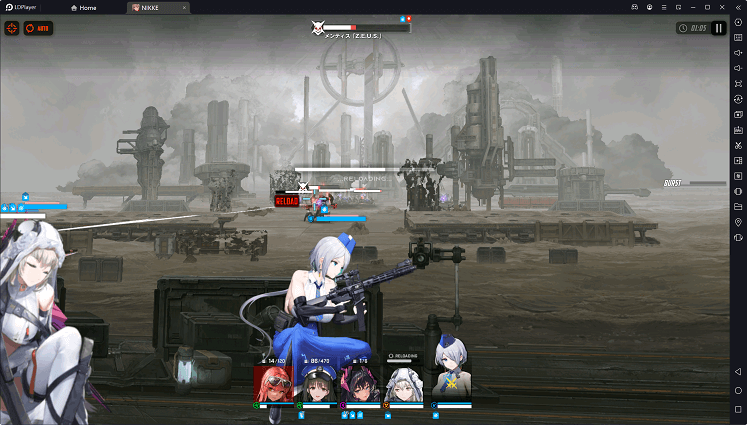
LDPlayerなら、外部アプリを使用せずに、NIKKEを横画面でプレイすることもできます!
設定方法は下記のページをご覧ください♪
\低スペックPCでも使いやすい/
↑人気急上昇中のエミュレータ↑
エミュレータでNIKKEを起動できない時に確認すること
万一、NIKKEをLDPlayerで起動できなかった場合、下記の2点を確認してみてください。
- LDPlayer9をダウンロードしているか?
- LDPlayer9のバージョンは最新か?
NIKKEをプレイする場合、LDPLayer9をダウンロードする
LDPlayerには複数のバージョンが存在します。
NIKKEをプレイしたい場合、最新バージョンの「LDPlayer9」がオススメです。
下記ボタンをクリックすると画像のようなトップページに飛びます。
\低スペックPCでも使いやすい/
↑人気急上昇中のエミュレータ↑
公式サイトにアクセスした後は、画像の赤枠で囲っている「LDPlayer9」をダウンロードしてください。
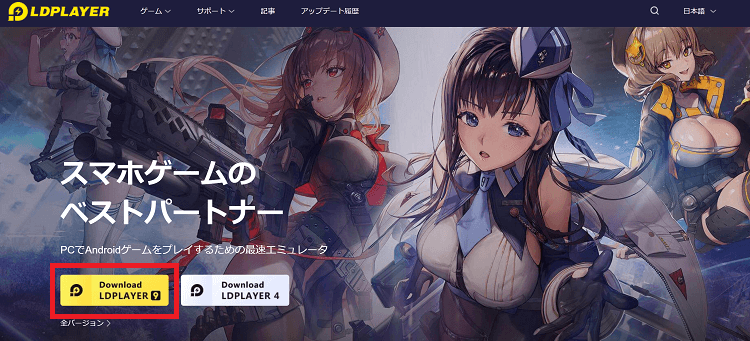
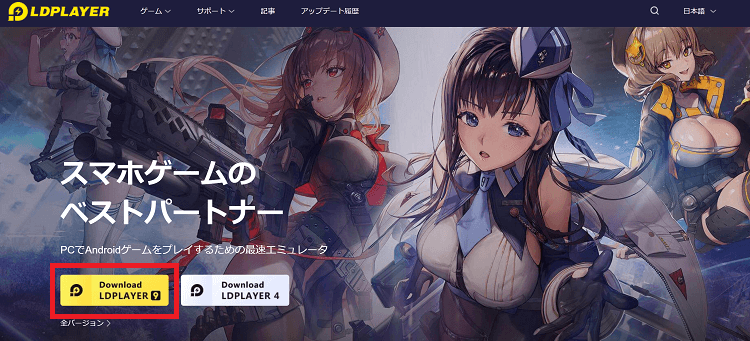
/
LDPlayer9は定期的にNIKKEに最適化したアップデートを行っています。
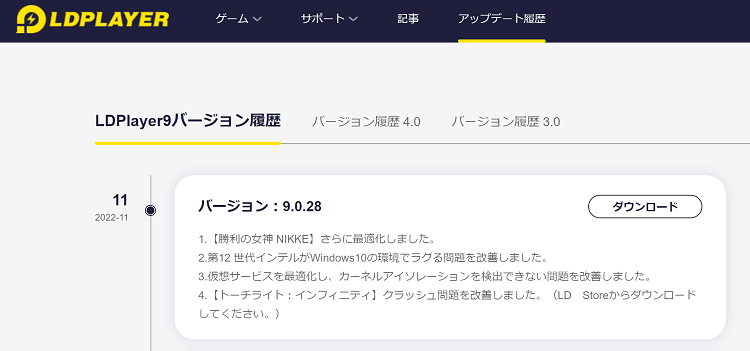
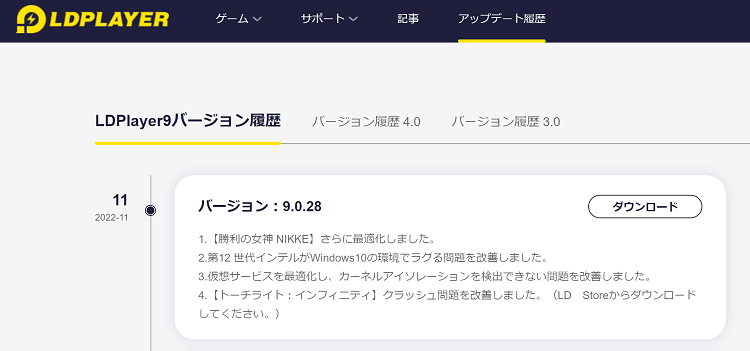
近年まれにみる大ヒットしたタイトルのため、エミュレータ会社もかなり力を入れています♪
LDPlayer9のバージョンを最新版にアップグレードする
エミュレータで起動できない際に確認してほしいのが、LDPlayer9のアップデート確認です。
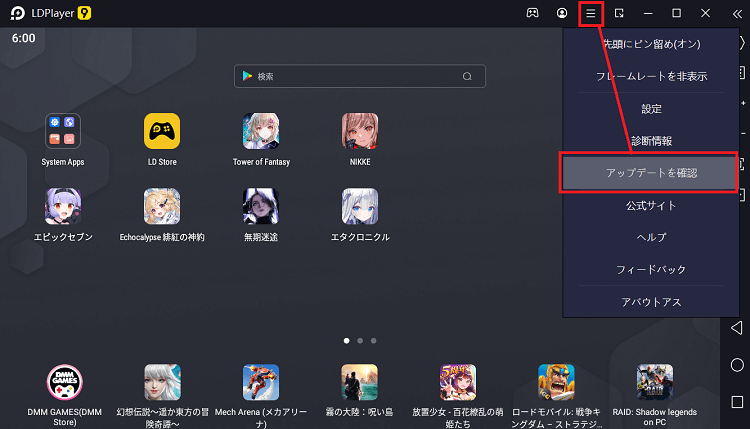
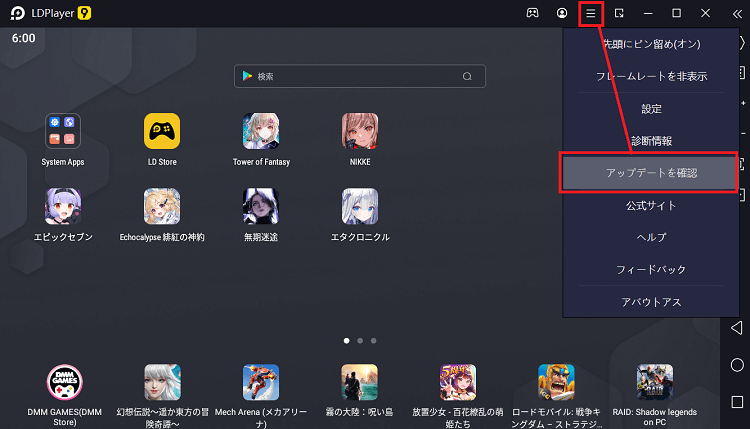
「昨日まで普通にプレイできていたのに、今日とつぜんPCで起動できなくなった!」という場合は、エミュレータのバージョンが最新かどうか確認してみましょう。
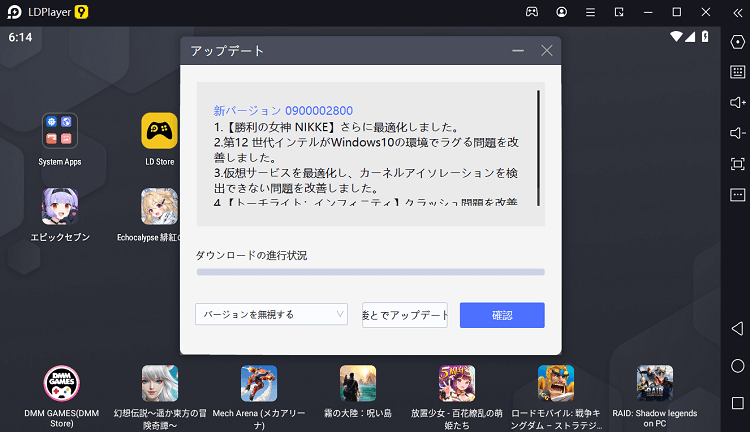
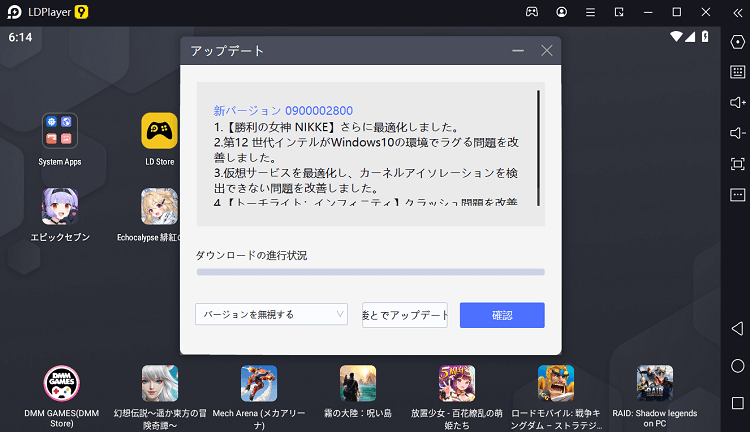
アップデートは定期的に行われています。
もしPCで起動できなくなった際は、確認してみることをオススメします。
バージョン履歴については、公式サイトでも確認できます(ダウンロードも可能です)
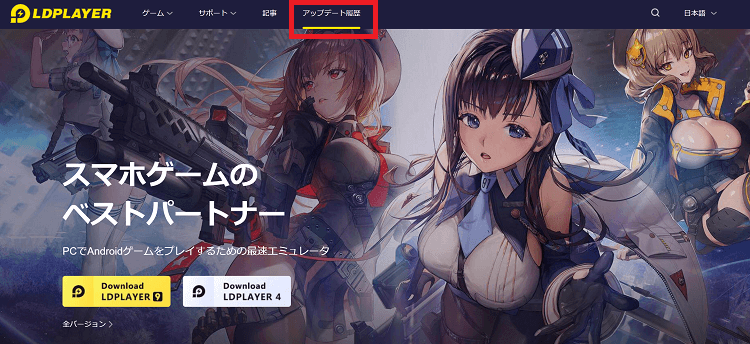
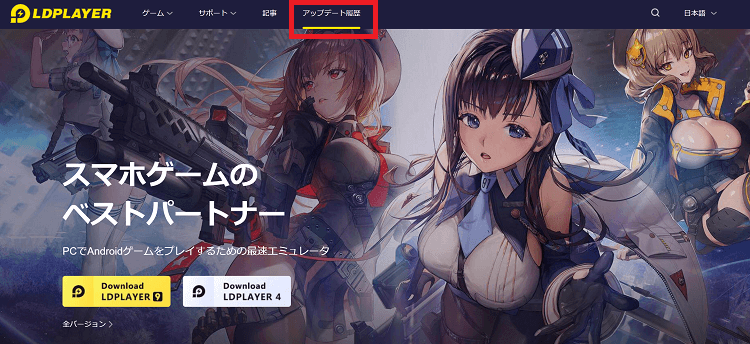
案外、最新版にアプデすれば起動できるケースも多いです。
PC(LDPlayer)でプレイするメリット
PC(LDPlayer)でプレイするメリットは多数あります。
- PCの大画面でプレイが可能になる
- バッテリー消費の心配が無くなる
- 低スペックなPCでも起動しやすい
- iOSユーザーでもGooglePlayで課金ができる
- 複数台起動による多重リセマラが可能
持っているスマホがちょっと古くてNIKKEのプレイがちょっと不安という方もぜひ試してみてください♪
\低スペックPCでも使いやすい/
↑人気急上昇中のエミュレータ↑
PCの大画面でプレイが可能
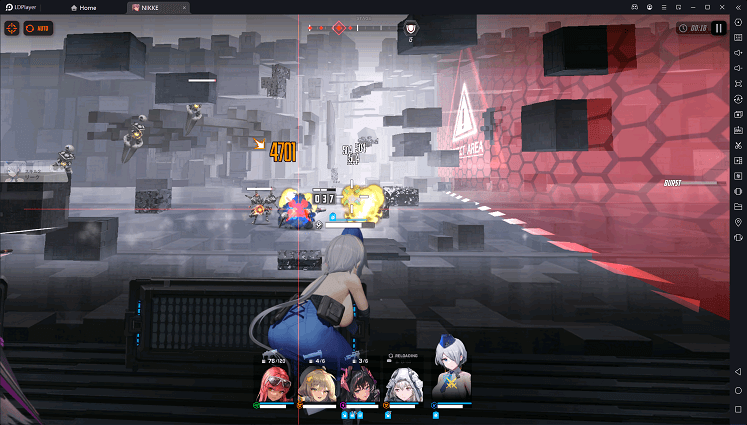
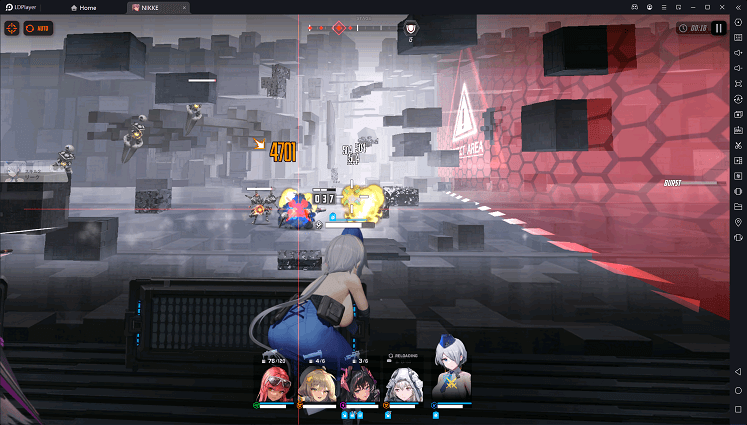
小さなスマホ画面でプレイするよりも、PCの大画面でマウスを使って操作した方が明らかにプレイしやすいです♪
画像のようにLDPlayerなら、通常は縦画面プレイのNIKKEを、横画面のワイドな画面でプレイすることも可能です。
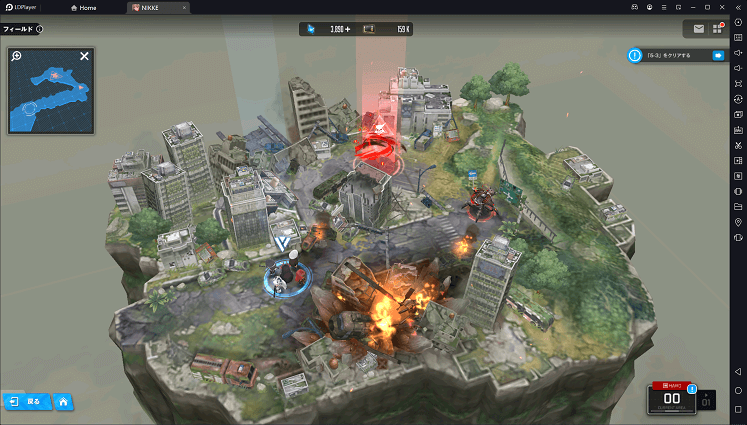
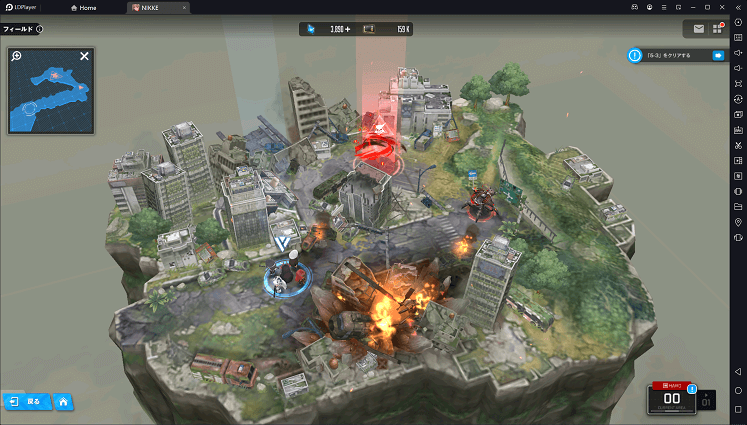
LDPlayer本体の簡単な設定だけで横画面プレイができるのは、他のエミュレーターにない魅力の1つです♪
フィールドもすごく見やすいよ!
横画面でプレイする方法は下記の記事に詳しく解説しています。ぜひご覧ください♪
バッテリー消費の心配が無くなる
自宅にいる時はPCでプレイすればバッテリー切れの心配がありません。
出先ではスマホ、自宅ではPCでプレイするといった方法が多くのゲームで可能です!
容量が小さなスマホの方は、一度LDPlayerでプレイしてみて、面白かったら、スマホに入れるなんてこともできますよね♪
ニケはスマホのバッテリー消費がけっこう激しいので、自宅ではエミュレーターでプレイするのがオススメだよ!
iOSユーザーでもGooglePlayで課金ができる
ゲームによってはiOSだけ値上げされちゃっているアプリもありますよね。
従来よりも金額的に大きくなっちゃったので、GoogleやAmazonコインから課金したいという方も増えたのではないでしょうか。
AndroidエミュレーターであるLDPlayerを使えば、GooglePlayで課金が可能です。
低スペックなPCでも起動しやすい
DMM版のあるスマホゲームもありますが、LDPlayerでは、より低スペックなPCでも起動しやすく動作が軽いのが特徴です。
LDPlayerの必要動作環境や推奨スペックを公式サイトから引用します。
LDPlayer9の必要スペック/推奨スペック
必要動作環境
x86/x86_64プロセッサー(IntelまたはAMD CPU)
WinXP SP3 / Win7 / Win8 / Win8.1 / Win10
Windows DirectX 11 / OpenGL 2.0対応グラフィックドライバー
最低4GBのシステムメモリ (RAM)
最低36GBのハードディスク空き容量
CPU仮想化機能(Intel VT-x / AMD-V)はBIOSで有効にする必要があります
VTを有効にする方法がわからない場合は、下記の記事を確認してください
推奨スペック:
1:CPU:Intel i5 8500
2:RAM:16GB
3:ディスク空き容量100GB
4:NVIDIA GeForce GTX 750 Ti
https://jp.ldplayer.net/blog/56.html
複数台起動による多窓リセマラが可能
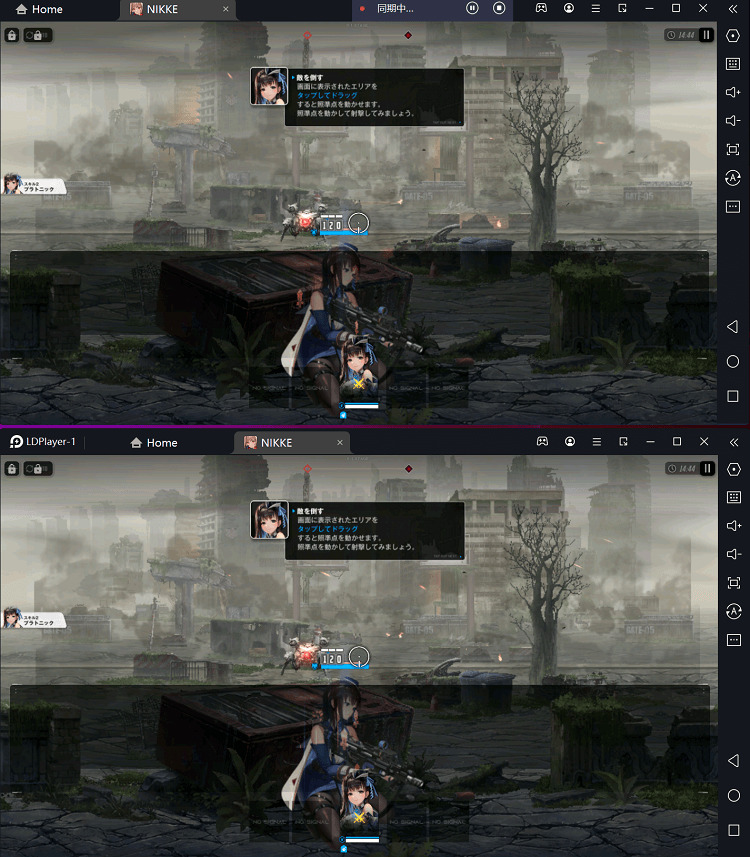
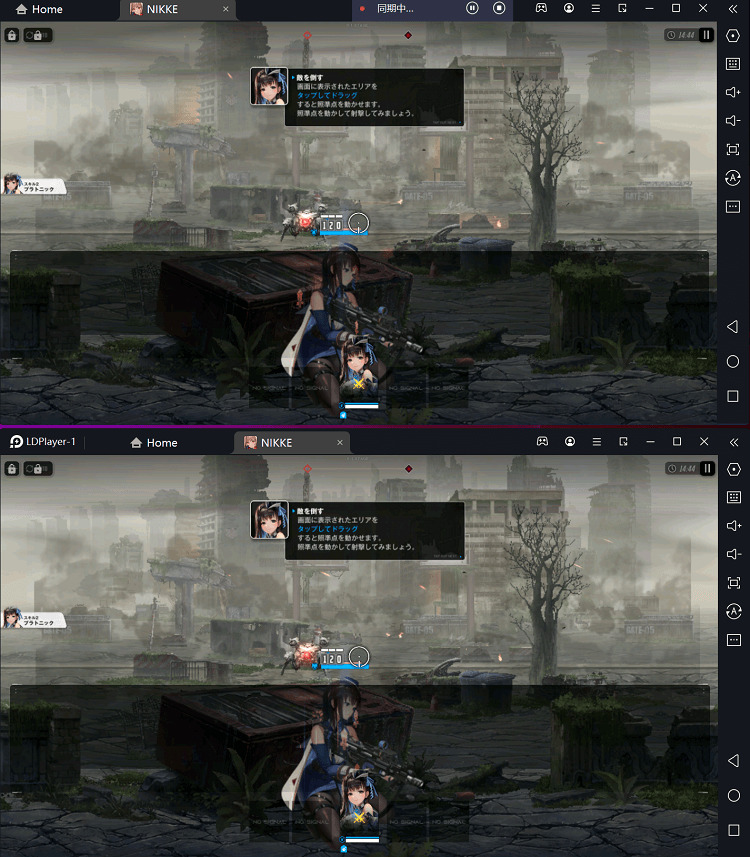
LDPlayerをインストールすると、「LD Multi Player(LDマルチプレイヤー)」が同時にインストールされます。
このLDマルチプレイヤーは、新規でLDPlayerを複製できるツールです。
複数台起動することで、同時に複数のスマホゲームで遊ぶことができます。
また、LDPlayerを複数台起動することで、多窓でリセマラすることも可能です。
通常のスマホでリセマラするよりも効率は圧倒的に良くなります。
リセマラ非推奨ゲームでも、多窓による効率の良さでリセマラが現実味を帯びてくるゲームもあるでしょう!
\低スペックPCでも使いやすい/
↑人気急上昇中のエミュレータ↑
LDPlayer専用ギフトコードの受け取り方
NIKKEには、LDPlayer専用のギフトコードが用意されています。
| ギフト内容 | ジュエル×100 |
| 有効期限 | 2022/11/4~2023/2/4まで |
受け取り方は下記の通りです。
- LDPlayerのホーム画面にある「LD store」をクリック
- ギフトタブをクリック
- NIKKEのアイコンをクリック
- 受け取るをクリック
- コードをコピーする
- NIKKEを起動
- お知らせからCDKコード入力する
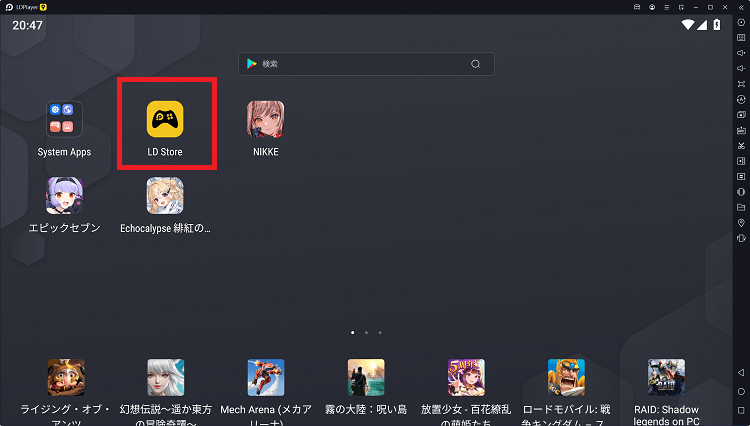
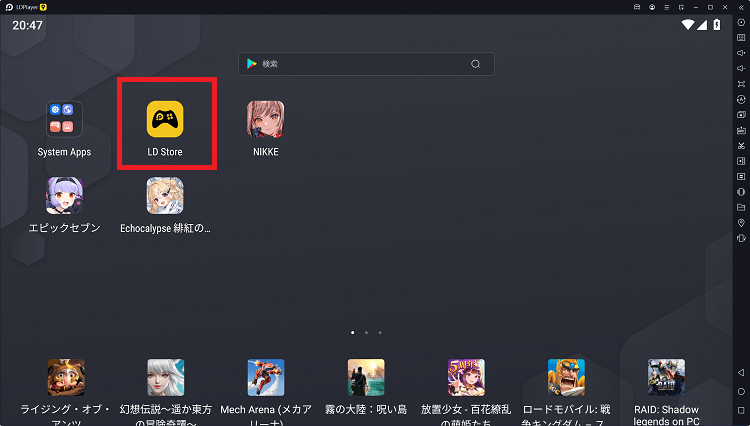
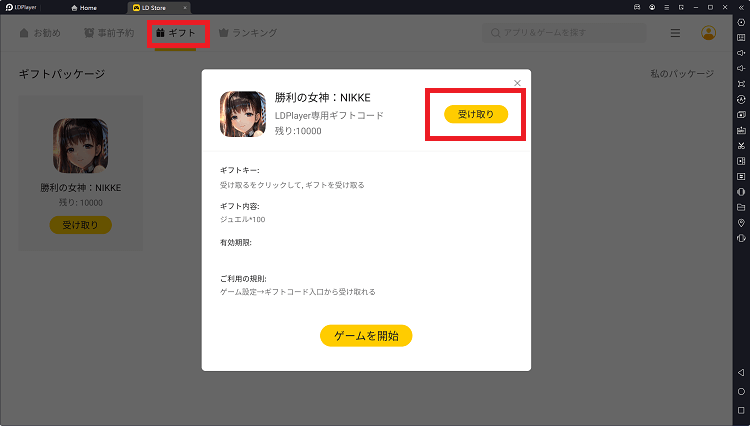
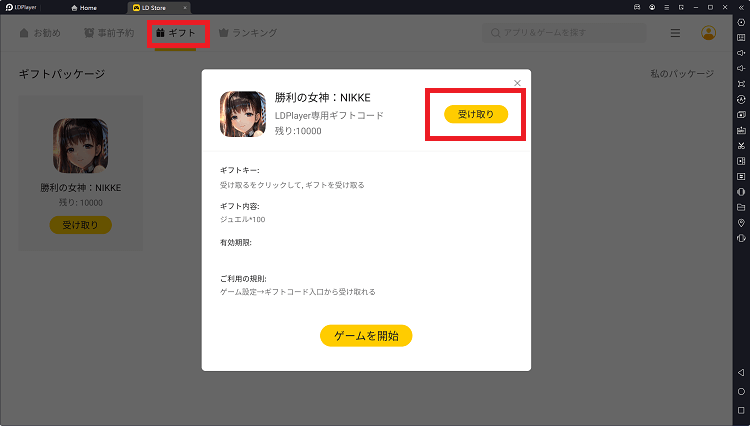
受け取りボタンを押して、ギフトをコピーした後は、NIKKEを起動、ゲーム内のお知らせからCDKコードを入力してください。
エミュレータの使用は利用規約上、大丈夫なのか?
エミュレータを検討している方の中には、「利用規約でエミュレータを使ってNIKKEをプレイするのって大丈夫なの?禁止じゃない?」と不安な方もいらっしゃると思います。
そこで最後に、「エミュレータの使用は利用規約上、大丈夫なのか?」という点についても触れておきます。
- NIKKEをエミュレーターでプレイするのは違反?
-
規約上は禁止とされているが・・・
利用規約上は、エミュレータの使用は禁止事項としてあげられています。
以下、NIKKE公式サイトの利用規約より引用します。
お客様は、適宜、弊社が決定するところに従い、本サービスに関して次のことを行わないことに同意するものとします:
(c) 弊社が本サービスの内部で提供していない(またはアプリストアの機能としては提供されていない)補助的提供物を使用または提供すること。例えば、ホスティング、レベル上げサービス、弊社サーバーのミラーリング、プレイヤーのマッチング、エミュレーション、通信のリダイレクト、MOD、ハック、いかさま行為、ボット(またはその他の自動制御)、何らかの形で本サービスと相互作用を行うトレーナープログラムおよび自動化プログラム、トンネリング、サードパーティー製アドオン、オンラインプレイまたはネットワークプレイへの干渉など
「NIKKE公式サイト利用規約」https://nikke-jp.com/termsofservice/しかしながら、ゲーム内の問合せ(カスタマー)機能を使ってエミュレータに関して調べてみると次のようなFAQを見つけることが可能です。
- エミュレータを使用してもいいですか?
-
動作保証やトラブルに対してはサポート対象外となります。
エミュレータを使用してもいいですか?
「勝利の女神:NIKKE」はモバイル端末使用向けに開発されているため、モバイル端末の使用により最高の体験を得られます。
NIKKE公式サイトFAQ
エミュレータの使用で得られる体験のクオリティが低下して、通信問題や予想外の不具合が発生する恐れもあります。
そのため、エミュレータを使用しているお客様には端末関連のトラブルに対して、弊社がサポートを提供いたしかねます。
「勝利の女神:NIKKE」では、エミュレータの使用がゲームの公平性を影響しないと見なしていますが、設定通りにスマホやタブレット端末でプレイすることを推奨いたします。「NIKKEはモバイル端末向けに開発されてる。だから使用はできるけど、万一のトラブルや、動作の保証はサポートできない。できれば、スマホやタブレット端末でプレイすることをオススメするよ!」と回答しています。
エミュレータの使用自体は若干グレーではあるものの、逸脱した行為をしなければ自己責任でプレイしてねって感じでしょうか。
- 公式でPC版は開発していないのか?
-
現在開発中の模様です。
NIKKEの公式ではPC版をリリースしていません。
しかし、公式サイトのFAQには下記のようにPC版のリリースについて言及しています。
いつごろPC版がリリースされますか?
勝利の女神:NIKKEのPC版は只今開発中です。最新情報を確認できるよう、公式Twitterをフォローしましょう!
NIKKE公式サイトFAQNIKKEの人気はご存じの通り、凄まじいものがあります。
将来的にはPC版が公式からリリースされることになるかもしれません。
さて、現実的な話として、海外のスマホゲームはエミュレータ使用を前提とした造りのタイトルも多いのが実情です。
スマホゲームの公式生放送で新着情報をお知らせする際には、公式がエミュレータを使ってパフォーマンスするといったシーンを目にした方もいらっしゃるのではないでしょうか?
NIKKEに関しては、当サイトでもオススメしているLDPlayerには、LDPlayer専用のCDKコードが存在します。
また、LDPlayer起動時にはニケの広告を目にすることもあり、広告主として出稿していることが分かります。
LDPlayerに関しては、NIKKEに最適化していて、アプデも定期的に行われています。
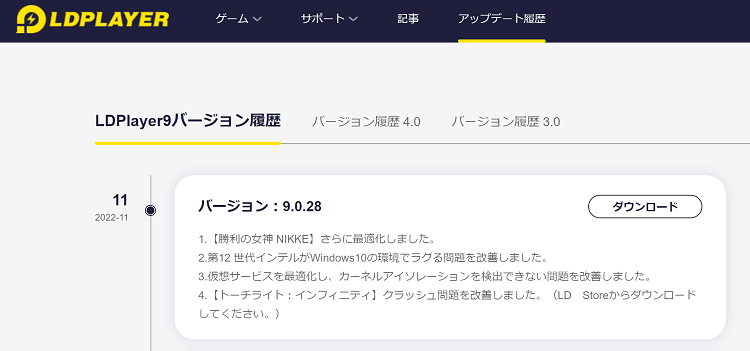
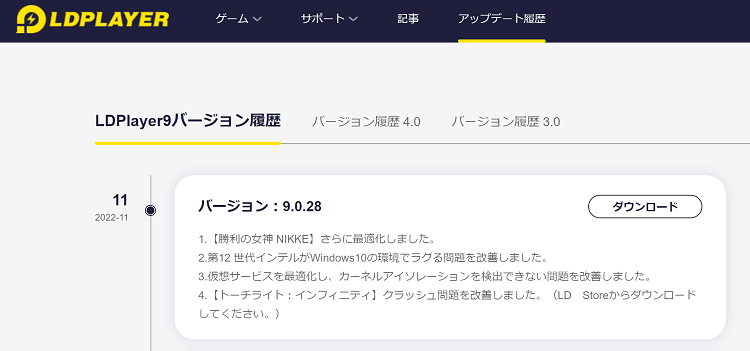
「厳密に100%大丈夫!」ではないのですが、エミュレータの使用に関しては、逸脱した行為をしなければ問題になる可能性は低いでしょう。
ただし、エミュレータを使っていて動作のトラブルが生じた場合、サポート対象外となる点も含めて、あくまでエミュレータの使用は自己責任です。
どうしても不安な方は、エミュレータの使用は控えて、公式がPC版を開発してリリースしてくれるのを待ちましょう
\低スペックPCでも使いやすい/
↑人気急上昇中のエミュレータ↑
まとめ
『勝利の女神:NIKKE』(ニケ/メガニケ)をPCでプレイする方法の紹介でした。
内容をまとめておきます。
- LDPlayer公式サイトから「LDPlayer9」をダウンロードする
- 「LDPlayer9」を起動する
- 「System Apps」から「GooglePlayストア」を開く
- Googleアカウントにログインする
- GooglePlayストアから「NIKKE」をインストール・起動
横画面でプレイする方法は下記のページをご覧ください。
PCを使ったニケの多窓リセマラのやり方は下記のページをご覧ください。
普段スマホでしかプレイしていない人はぜひ、PCでプレイしてみてください♪
本当に快適だよ!
\コチラから公式サイトに飛べます/
\低スペックPCでも使いやすい/
↑人気急上昇中のエミュレータ↑
ふつうにスマホで「NIKKE」をプレイしたい方は下記のボタンからストアページに飛ぶことができます。
©[2021] Proxima Beta Pte. Ltd. All Rights Reserved
※Level Appに掲載しているゲーム内画像の著作権、商標権その他の知的財産権は、当該コンテンツの提供元に帰属します。